最新WIN10下载:WIN10的那些事
WIN10下载地址:I优系统(www.iyouxitong.com)

从2015年微软推出WIN10也有一段时间了,很多用户也开始用WIN10系统体验到了WIN10的强大和方便但是还是有很多朋友对WIN10还是不是很了解,小编在这啰嗦几句给大家聊聊WIN10那些事。
WIN10功能变化:
1.Cortana所带来的搜索和控制功能
Windows Phone的私人助手Cortana如今也被加入到了Windows 10系统当中。Cortana的功能非常强大,你可以用它来搜索硬盘内的文件,系统设置,安装的应用,甚至是互联网中的其他信息。作为一款私人助手服务,Cortana还能像在移动平台那样帮你设置基于时间和地点的备忘。
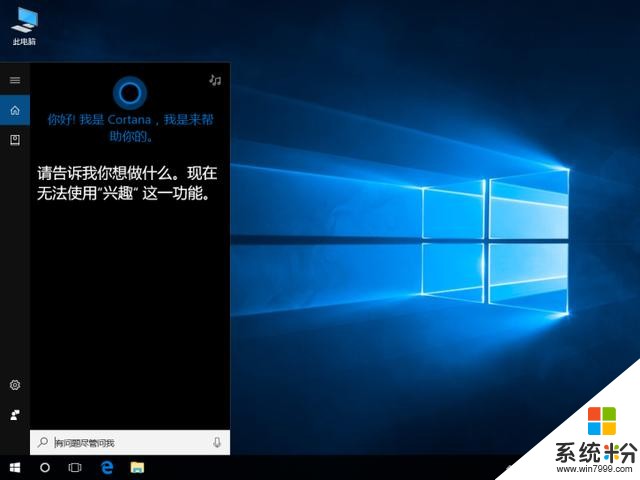
2.开始菜单进化
微软在Windows 10当中带回了用户期盼已久的开始菜单功能,并将其与Windows 8开始屏幕的特色相结合。点击屏幕左下角的Windows键打开开始菜单之后,你不仅会在左侧看到包含系统关键设置和应用列表,标志性的动态磁贴也会出现在右侧
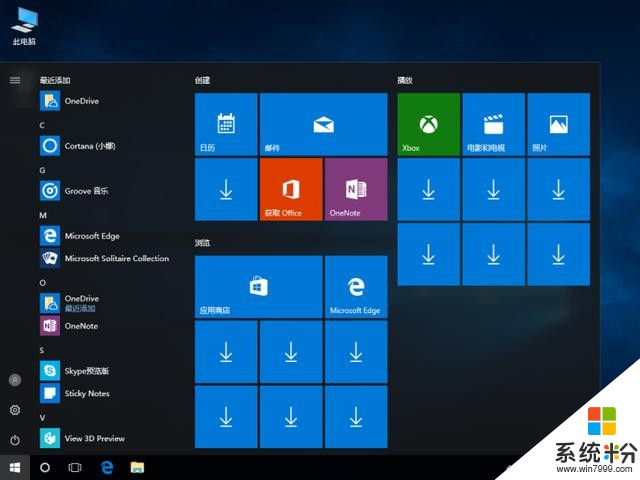
3.任务切换器
不少用户都习惯于使用Alt+Tab的快捷键来在开启的应用当中进行切换,而微软对于该功能也进行了改进。现在,任务切换器将不再仅显示应用图标,而是会通过大尺寸缩略图让你对当中的内容进行预览。
4.命令提示符窗口升级
Windows的命令提示符窗口(CMD)已经十几年都未曾有过任何变化了,而Windows 10终于带来了针对它的升级。现在,你不仅可以对CMD窗口的大小进行调整,还能使用辅助粘贴等熟悉的快捷键。
5.通知中心
Windows Phone 8.1的通知中心功能如今也被加入到了Windows 10当中,让你可以方便地查看来自不同应用的通知,此外,通知中心底部还提供了一些系统功能的快捷开关,比如平板模式、便签和定位等等。
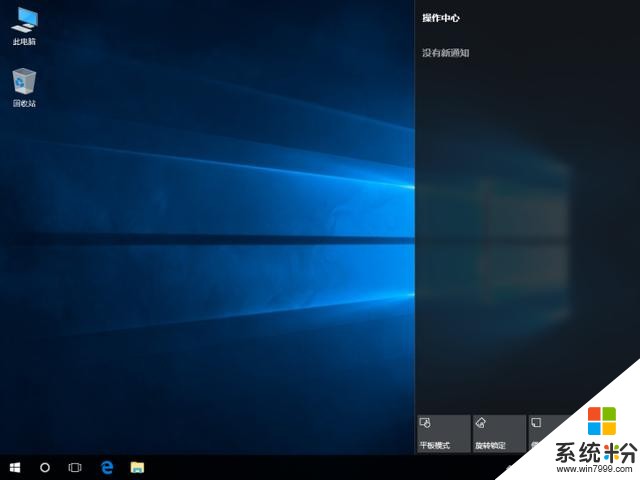
6.贴靠辅助
Windows 8所引入的贴靠功能如今也得到了进一步强化。由于Modern应用如今也被放到了桌面环境运行,因此从前Modern和桌面应用分屏运行的功能已经不复存在。不过现在,你不仅可以让窗口占据屏幕左右两侧的区域,还能将窗口拖拽到屏幕的四个角落使其自动拓展并填充1/4的屏幕空间。在贴靠一个窗口时,屏幕的剩余空间内还会显示出其他开启应用的缩略图,你点击之后可将其快速填充到这块剩余的空间当中。
7.任务栏的微调
在Windows 10的任务栏当中,你会看到新增的Cortana和任务视图按钮,与此同时,系统托盘内的标准工具也匹配上了Windows 10的设计风格。在这里,你可以查看到可用的Wi-Fi网络,或是对系统音量和显示器亮度进行调节。
8.此外你还可以右键点击开始图标,打开一个简易版开始菜单。这个菜单的最大亮点,是里面的功能,都是传统版设置风格。So……喜欢老味道的家伙们,多试试这个入口吧!
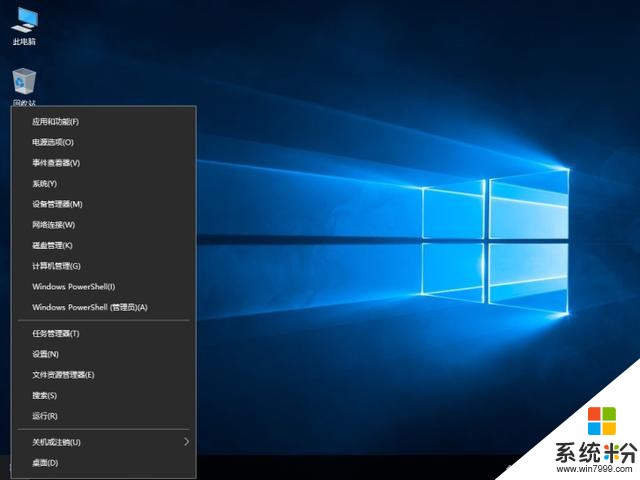
但是从稳定性和兼容性方面考虑肯定是win7系统比win10要好,因为win7系统已经比较成熟,并且几乎支持所有的软件应用及游戏,win10是属于新开发的一个系统,所以难免还有一部分软件和游戏是暂时不支持的。如果你只是想体验一下新系统,可以考虑升级win10,如果对新产品没什么好奇心,也可以待国内一些软件厂商发布新版兼容Windows10再升级win10系统也不晚。
老铁们,下期给大家总结装了WIN10之后怎么装回WIN7
关注I优系统,给大家带来不一样的惊喜











